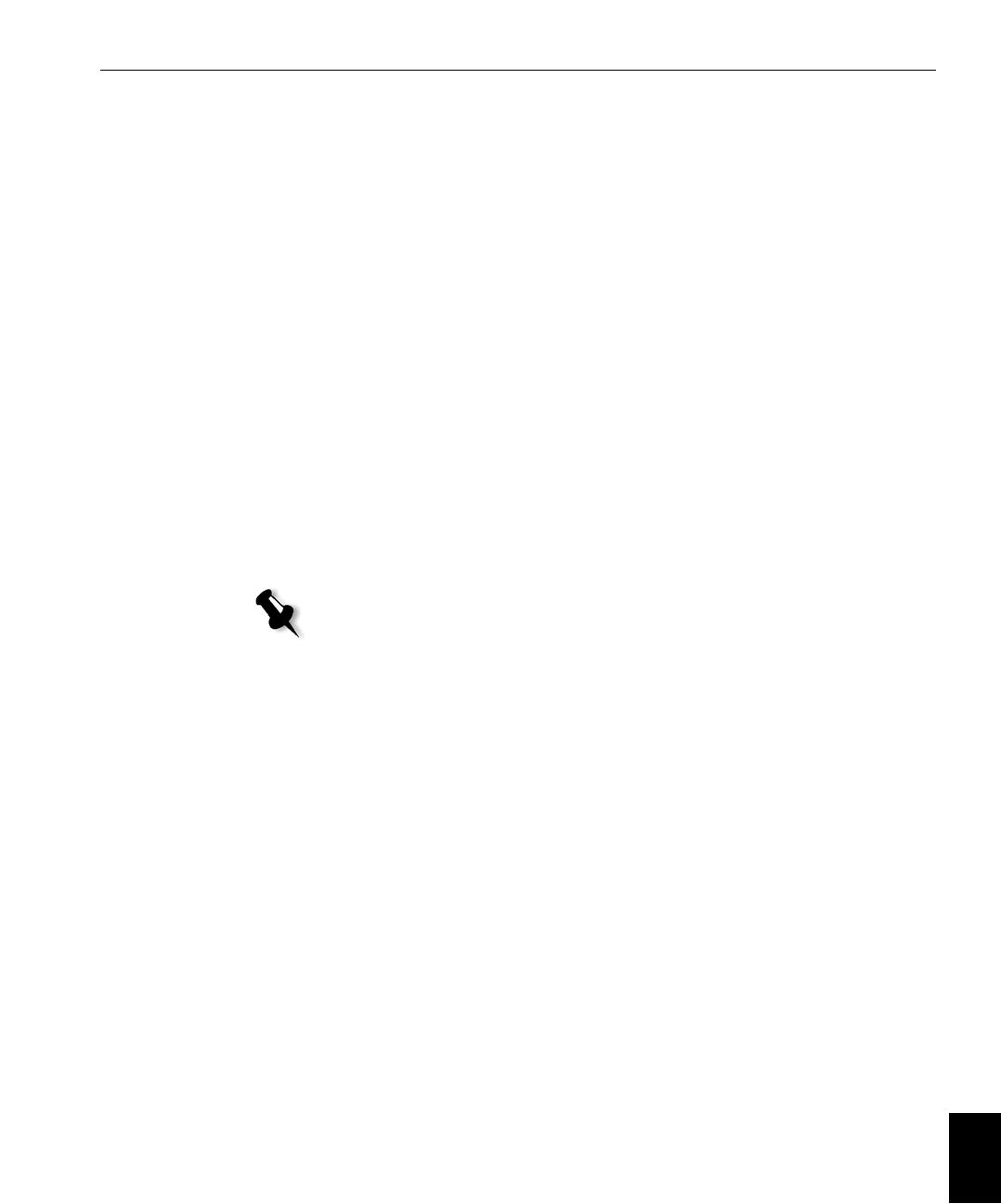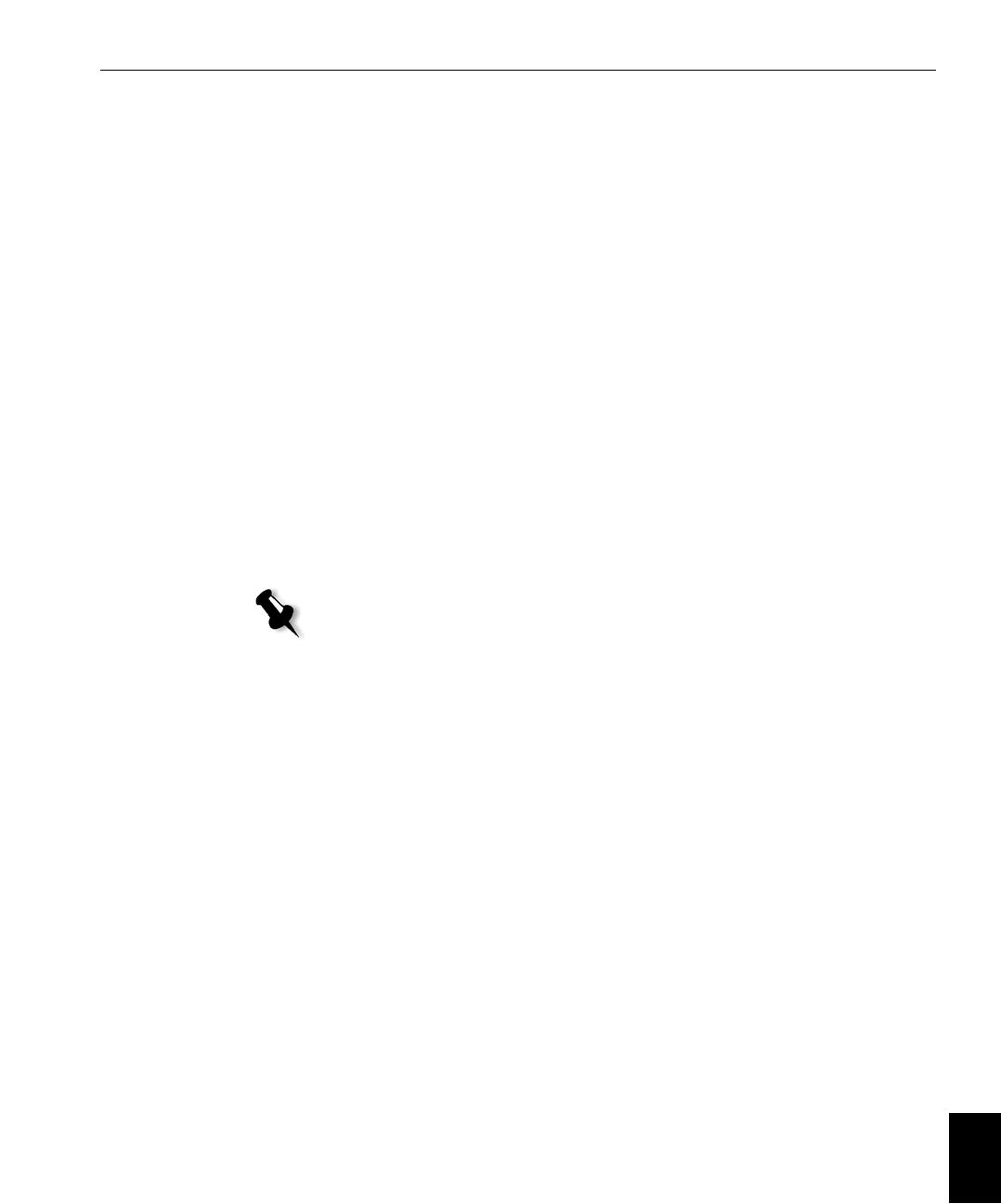
Шаг 5. Печать из компьютера Macintosh или Windows 201
Русский (RU)
Установка принтера на компьютере Macintosh (Mac OS 9.0 или более поздней версии)
Перед установкой одного из сетевых принтеров Spire CX260,
необходимо установить CX260 PPD. Для установки
CX260_V2.PPD
при помощи программного обеспечения AppleShare® установите
соединение с Spire CX260, зарегистрируйтесь как гость и скопируйте
из каталога Utilities (Служебные программы)
CX260_V2.PPD в
каталог Printer Descriptions (Описания принтера) Mac® OS® каталог
System Folder (Системный каталог).
Установка принтера на компьютере Macintosh
1. В меню Apple выберите пункт Chooser (Селектор).
2. Выберите LaserWriter (Лазерный принтер) и укажите сетевой
путь к Spire CX260.
3. Выберите один из сетевых принтеров Spire CX260, например, с
именем
ProcessPrint, и нажмите кнопку Create (Создать).
CX260_V2.PPD будет автоматически установлен на компьютере
Macintosh.
Установка принтера на компьютере Macintosh (Mac OS X -10,4 или более поздней
версии)—IP, SMB, или AppleTalk
Перед установкой одного из сетевых принтеров Spire CX260, необходимо
установить CX260 PPD. Для установки
CX260_V2.PPD при помощи
AppleShare установите соединение с Spire CX260, зарегистрируйтесь как
гость и из папки Utilities (Служебные программы) скопируйте
CX260_V2.PPD на жесткий диск своего компьютера.
1. В меню Go (Переход) выберите команду Applications (Программы).
2. Откройте папку Utilities (Служебные программы) и дважды
щелкните значок
Printer Setup Utility (Программа установки
принтера).
Отображается окно Print Browser (Браузер печати).
3. Нажмите кнопку Add Printer (Установить принтер).
4. Выберите или Default Browser (Стандартный браузер) или IP
Printer
(IP-принтер).
5. Укажите путь к сетевому принтеру CX260 (если устанавливается
IP-принтер, введите IP-адрес или имя узла CX260, а также
точное имя принтера, на котором требуется выполнять
распечатку — например, CX260_ProcessPrint).
Примечание. Для версий, более поздних по сравнению с Mac OS X 10.4,
некоторые шаги этой процедуры могут отличаться.